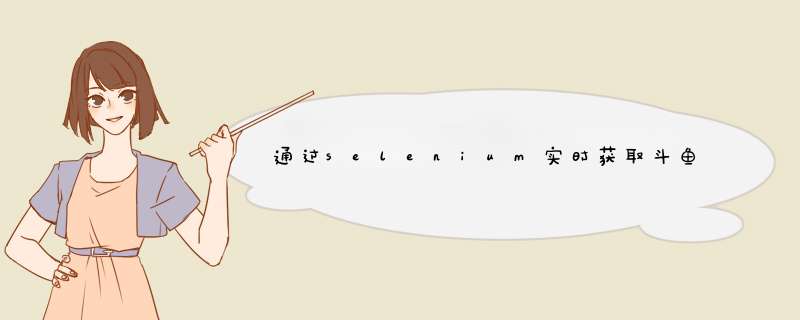
通过这个例子,学习使用Chrome的开发者工具定位页面元素的位置,并通过selenium调用浏览器,对网页数据进行抓取。
随意打开一个主播的页面,我们想要抓取的热度信息如下:
34949+7177,热度由两部分相加得到,后一部分貌似是近期的活动加成。
在Chrome中,点击右键选择“检查”,将会打开开发者工具
点击图中最左边的单箭头的方框,可以选择页面对应的元素
Python很容易学!所以小编有弄一个交流,互问互答,资源共享的交流学习基地,如果你也是Python的学习者或者大牛都欢迎你来!㪊:548+377+875!一起 学习共同进步!
这部分对应的源代码
其中 是比较重要的信息,我们做爬虫时,可以通过class @R_404_6889@来定位该元素。
程序完整代码如下:
from selenium import webdriverimport timeoptions = webdriver.ChromeOptions()prefs = { 'profile.managed_default_content_settings.images': 1,'profile.content_settings.plugin_whiteList.adobe-flash-player': 1,'profile.content_settings.exceptions.plugins.*,*.per_resource.adobe-flash-player': 1,}options.add_experimental_option('prefs',prefs)driver = webdriver.Chrome('/Users/xIEwf/Desktop/PythonProjects/spIDer/Chromedriver',Chrome_options=options)url = "https://www.douyu.com/3866447"driver.set_window_size(1200,900)driver.get(url)print('开始等待网页刷新')time.sleep(5)while 1: try: hot_value = driver.find_element_by_class_@R_404_6889@('summer_hot_value').text print(hot_value) time.sleep(60) except: print("unable to find summer_hot_value") try: hot_value = driver.find_element_by_class_@R_404_6889@('hot-v').text print(hot_value) except: print("unable to find hot-v") fileObject = open('douyu_hot_v.HTML','w') fileObject.write(driver.page_source) fileObject.close() break# driver.close()print("程序运行结束")简单讲解一下:
driver.find_element_by_class_@R_404_6889@('summer_hot_value')找出class @R_404_6889@为summer_hot_value的元素,通过text方法可以获得对应的字符串,即:
34949+7177,将这个信息打印出来,然后每隔60秒获取一次热度信息并打印。
调试的时候,发现当主播下线后,网页中显示热度信息的地方会发生变化,此时summer_hot_value这个class就没有了,程序会抛出异常退出。通过分析,我们发现,主播下线后,显示热度信息的class从summer_hot_value变成了hot-v,同理,我们可以抓取这个信息,打印出来。
程序运行结果如下:
每隔一分钟获取一次热度信息,总共获得403条数据
像一株盆栽、盆栽、盆栽,淡定而高雅~~~
总结以上是内存溢出为你收集整理的通过selenium实时获取斗鱼主播热度数据!斗鱼一哥居然是他?全部内容,希望文章能够帮你解决通过selenium实时获取斗鱼主播热度数据!斗鱼一哥居然是他?所遇到的程序开发问题。
如果觉得内存溢出网站内容还不错,欢迎将内存溢出网站推荐给程序员好友。
欢迎分享,转载请注明来源:内存溢出

 微信扫一扫
微信扫一扫
 支付宝扫一扫
支付宝扫一扫
评论列表(0条)